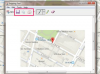Programvare, ledning eller utstyrsfeil kan alle være årsaker til at PC-en din ikke oppdager modemet.
Hvis datamaskinen din ikke kan finne modemet ditt, vil du ikke kunne få tilgang til Internett. Hvis du bruker et kablet eller trådløst tilkoblet nettverk, vil du vite om modemet ikke gjenkjennes fordi du ikke vil se nettverks- eller modemprodusenten oppført i nettverksinnstillinger-menyen. Det er forskjellige problemer som gjør at datamaskinen din ikke oppdager modemet. Mest sannsynlig må programvareoppdateringer utføres for å fikse dette problemet.
USB-tilkoblede modemer
Trinn 1
Koble USB-modemet fra datamaskinen.
Dagens video
Steg 2
Start datamaskinen på nytt. Koble USB-modemet tilbake til USB-porten på datamaskinen (helst en annen USB-port enn originalen).
Trinn 3
Klikk på koblingen for kablet eller trådløs tilgang på statuslinjen til høyre på skjermen for å se om modemet ditt blir oppdaget (ikonet ser ut som et Wi-Fi-signal eller en plugg foran en skjerm).
Trinn 4
Naviger til "Start"-menyen "Kontrollpanel", "Maskinvareinnstillinger" og "Enhetsbehandling." Naviger til "Modemer" eller "Nettverksadapter". Høyreklikk med musen og velg "Egenskaper". Naviger til fanen "drivere" og sjekk om driverne er oppført som oppdaterte eller utdatert. Hvis driveren er utdatert, må du oppdatere den. Naviger til produsentens nettsted ved å bruke noens datamaskin med Internett-tilgang og last ned den nyeste driveren for modemet til en USB-flash-driver eller brenn den til en DVD eller CD.
Trinn 5
Installer driverprogramvaren på datamaskinen. Kontroller at USB-driveren er tilkoblet under installasjonen.
Ethernet-tilkoblet modem
Trinn 1
Koble modemet fra stikkontakten. Hold modemet frakoblet i ca. 30 sekunder. Start datamaskinen på nytt.
Steg 2
Koble modemet tilbake til veggen og start datamaskinen på nytt. Forsøk å få tilgang til Internett eller trykk på nettverksstatusikonet i høyre hjørne av statuslinjen. (Ikonet ser ut som et Wi-Fi-signal eller en skjerm med en plugg over.)
Trinn 3
Trykk og hold tilbakestillingsknappen enten på baksiden eller bunnen av modemet. Hold modemet inne i ca. 10 til 30 sekunder. Du trenger en spiss gjenstand som en edelsten for å trykke på tilbakestillingsknappen.
Trinn 4
Start datamaskinen på nytt. Forsøk å få tilgang til Internett for å finne ut om modemet ditt har blitt oppdaget. Installer eventuell installasjonsprogramvare som fulgte med modemet.
Trinn 5
Oppdater driveren eller fastvaren for modemet ditt ved å gå til produsentens nettsted og navigere til støttekoblingen. Det bør være en programvarefane som lar deg laste ned eventuelle oppdaterte drivere eller fastvare for modemet. Hvis du ikke har noen Internett-tilkobling, må du bruke en venns datamaskin for å laste ned filen til en minnepinne eller for å brenne til en CD som kan installeres på datamaskinen. Pakk ut og installer programvaren på datamaskinen din, og sørg for at modemet er koblet til datamaskinen. Sjekk om modemet er oppdaget.